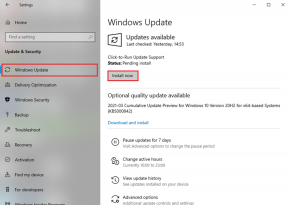Dropbox Paper vs OneNote: poglobljena primerjava
Miscellanea / / November 29, 2021
OneNote je ena najstarejših aplikacij za beleženje na spletu. Microsoft je svoje uporabnike ohranjal zadovoljni s to aplikacijo v slogu prenosnika pred drugimi robustnimi rešitvami, kot sta Evernote in aplikacijami za sezname opravil, kot je Google Tasks ali Microsoft To Do obstajal. Dropbox Paper je najnovejša v dolgi vrsti aplikacij, ki so zasedle to nišo in samo še okrepile konkurenco.

OneNote je znan kot digitalni prenosnik, ki se globoko integrira z Microsoftovo zbirko aplikacij Office 365. Lahko obravnava skoraj vse vrste datotek, lahko izvaja preproste matematične izračune v zapiskih (nihče drug tega ne počne) in ima enega najboljših OCR tehnologija v kategoriji.
Pridobite OneNote
Dropbox Paper se je odločil za drugačen pristop. Brez namiznih aplikacij za Windows in Mac želi osvojiti srca zaradi minimalističnega dizajna z robustnim naborom funkcij.
Pridobite Dropbox Paper
Odločili smo se, da primerjamo te aplikacije, da ugotovimo, kako se obnesejo druga proti drugi.
1. Opozoriti na to
Ko začnete z najbolj osnovno funkcijo aplikacije za beleženje, vam OneNote omogoča ustvarjanje zvezkov. Znotraj vsakega zvezka so razdelki za ustvarjanje besedilnih, zvočnih in slikovnih zapiskov. Po teh zapiskih je mogoče tudi iskati, zapiskom pa lahko priložite tudi povezave in videoposnetke.

Ljubitelj uporabe pisala ali samo prsta? Lahko postanete ustvarjalni in narišete svoje srce. Nazadnje lahko dodate oznake v skupine podobnih zapiskov v zvezkih. Uporabno, če imate na stotine zapiskov.

Dropbox Paper ni idealen kot digitalni prenosnik. Vzame list iz Google Drive in ustvari mape, v katerih lahko ustvarite podmape in opombe (dokumente v jeziku Dropbox). Ni najboljši način za ustvarjanje zapiskov, saj traja več časa za nazaj in naprej. Prav tako ni mogoče dobiti pogleda na hierarhijo iz ptičje perspektive, kar bi povzročilo izgubo sledi o tem, kaj je bilo zabeleženo in kaj ne. Tudi brez oznak.

Dropbox Paper podpira tudi besedilo, slike, zvok in video, vendar ni načina za risanje. Mogoče v prihodnji posodobitvi? OneNote lahko ustvarja tudi glasovne zapiske, ki niso na voljo v papirju.
2. Možnosti oblikovanja
OneNote prevzame vodilno vlogo pri možnostih oblikovanja. Vmesnik v obliki traku je poln možnosti, kot je krepko, ležeče pisave, in podčrtaj. Izbirate lahko med številnimi vrstami in barvami pisav ter hitro poudarite pomembne dele. Druge možnosti vključujejo oznake, številke in kontrolne sezname, zamike in sloge pisave.

Raziščite zavihek Vstavljanje, če želite ustvariti tabele, zvočne/video zapiske, dodati emodžije ali različne vrste datotek, kot so zvok in slike.

Končno je tu še zavihek Draw, ki me spominja na preprostost Painta. Omejeno, vendar primerno za aplikacijo za beležke, kjer lahko izbirate barve, debelino peresa, označevanje in uporabo okvirja.

Dropbox, ki sledi svoji minimalistični strategiji, popolnoma odpravi meni v obliki traku. Majhen meni z omejenimi možnostmi se prikaže šele, ko izberete del besedila. Zakaj? Da bo uporabniški vmesnik neobremenjen in enostavnejši. Zakaj bi ga pokazali, ko ga ne potrebujete.

Na voljo je omejeno število možnosti oblikovanja, kot so krepki tisk, glava, označevanje, zaporedje in kontrolni seznami ter povezave. Nekaj drugih, kot sta podčrtaj in poševni tisk, je mogoče omogočiti z bližnjicami na tipkovnici.
Kar se Dropbox razlikuje, je njegova sposobnost ravnanja z vrstami datotek. To je osupljivo. V dokumentu lahko dodate in predvajate videoposnetke, zvoke in celo galerije slik s skoraj katerega koli mesta, ki si ga lahko zamislite, ne da bi zapustili vmesnik.

Na primer, lahko uživate v YouTubu, SoundCloud, Vimeo, Imgur, odrezkih kod s sintakso, Spotifyju itd. Zaradi tega je Dropbox primeren za ustvarjalne ljudi, ki morajo delati z različnimi vrstami datotek in ustvarjati obogatene predstavnostne dokumente z uporabo več storitev.
3. Delajte, delite in sodelujte
Ko končate z beleženjem in ga oblikujete tako, kot želite, ga boste morda morali deliti s sovrstniki za nadaljnji vnos. V OneNotu lahko daste v skupno rabo celotne zvezke ali posamezne zapiske, tako da kliknete gumb Skupna raba v zgornjem desnem kotu.
Preprosto vnesite e-poštni ID prejemnika in on/ona bo lahko urejal zapisek v svoji kopiji OneNote. Možnost dovoljenj vključuje, ali lahko prejemnik samo gleda ali lahko tudi ureja in ali bo za to potreboval Microsoftov račun.

OneNote vam bo omogočil skupno rabo zapiskov, vendar nima naprednih možnosti, kot so dovoljenja. Paper vam bo omogočil skupno rabo dokumentov s sovrstniki, pri čemer se lahko odločite, ali si lahko le ogledajo, komentirajo in delijo dokument ali jih lahko tudi urejajo. Če je dokument odprt, lahko do njega dostopa vsak, ki ima povezavo. Če pa ne, bodo to lahko storili samo tisti s povezavo za povabilo.

Če želite to narediti, boste morali najprej spremeniti nastavitve skupne rabe in nato poslati povabilo, kot je prikazano zgoraj.

Papir bo, tako kot Dropboxova platforma za shranjevanje v oblaku, ohranil zgodovino vseh sprememb, ki ste jih naredili v dokumentu. Zgodovina različic je lahko še posebej uporabna, ko sodelujete pri enem samem dokumentu in nekdo po pomoti ali tistega, ki ni potreben, uredi.

OneNote ohranja tudi zgodovino vseh popravkov zapiska, tako da veste, kaj se je zgodilo v vaši odsotnosti.
4. Nenavadne lastnosti
OneNote lahko izvaja preproste matematične izračune, kot so seštevanje, množenje in deljenje, kar znotraj zapiskov. Dobro za tiste, ki ga uporabljajo za pripravo proračuna ali spremljanje potnih stroškov.

Papir ima nekaj vzorčnih predlog za sestanke in predstavitve, če pa ste ustvarjalni, lahko ustvarite predloge po meri za večkratno uporabo.

OneNote ima napredno funkcijo OCR, kjer lahko skenirate slike in jih spremenite v zapiske. Možen uporabniški primer vključuje vizitke, napisne in oglasne deske ter učilnice ali sestanke. Uporabno tudi med potovanjem.
OneNote ima tudi vgrajen tezaver in jezikovna prevajalska orodja za tiste, ki ga lahko uporabljajo za pisne namene.

OneNote se tesno integrira s Office Suite, zato lahko zapiske pretvorite in pošiljate tudi v formatih PDF in Word. Format PDF je priročen za skupno rabo zapiskov.

Končno, kjer je OneNote na voljo na vseh platformah, vključno z Androidom in iOS, priljubljenimi dodatki/razširitve brskalnika za Windows in Mac. Po drugi strani je Paper na voljo samo za brskalnike in ni razširitev brskalnika, kar pomeni, da ni mogoče izrezati spletnih strani.
Upoštevajte, da Paper ni del platforme v oblaku Dropbox in je popolnoma brezplačen z neomejenim prostorom za shranjevanje. OneNote, če ni del zbirke Office 365 Suite, ponuja samo do 5 GB prostora za shranjevanje.
Upoštevajte razlike
Naj vam to poenostavim. Če potrebujete digitalni prenosnik, ki se globoko integrira z zbirko aplikacij Microsoft Office, z možnostmi oblikovanja in oznakami, je OneNote precej kul. Uporabno tudi, če potrebujete snemanje glasovnih in video zapiskov.
Če je sodelovanje s kolegi, razmišljate o poslovnih in podjetniških rešitvah, vaša prednostna naloga in potrebujete nekaj manj vpadljivega s podporo za aplikacije drugih izdelovalcev, izberite Dropbox Paper.
Naslednje: Želite vedeti, kako se OneNote ujema z Googlom Keep? Ugotovite s klikom na spodnjo povezavo.